- Startseite
- Mobile Anwendungen
- Android
- Dokumente
- Tabellenkalkulationseditor
- Hyperlinks hinzufügen
Hyperlinks hinzufügen
Einen Hyperlink hinzufügen
- Wählen Sie die Zelle aus, in der der Link eingefügt werden soll.
-
Führen Sie folgende Schritte aus:
-
Tippen Sie auf das Symbol
 in der oberen Symbolleiste, um das Fenster zum Einfügen neuer Objekte zu öffnen.
in der oberen Symbolleiste, um das Fenster zum Einfügen neuer Objekte zu öffnen.
- Wechseln Sie zur Registerkarte
 Andere.
Andere. - Wählen Sie die Option
 Link aus.
Link aus.
-
Tippen Sie auf das Symbol
-
Danach erscheint der Bildschirm Link-Einstellungen, in dem Sie die Hyperlink-Parameter festlegen können:
- Link-Typ – wählen Sie den Link-Typ aus, den Sie einfügen möchten:
- Externer Link – diese Option ist standardmäßig ausgewählt. Verwenden Sie sie, um einen Hyperlink zu einer externen Website hinzuzufügen. Geben Sie eine URL im Format http://www.example.com in das Feld Link unten ein.
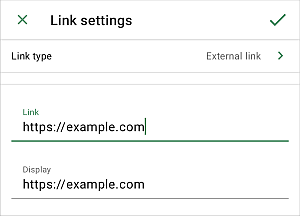
- Interner Datenbereich – verwenden Sie diese Option, um einen Hyperlink zu einem bestimmten Zellbereich in derselben Tabelle hinzuzufügen. Tippen Sie auf diese Option, um sie auszuwählen, und kehren Sie dann mit dem Pfeil
 auf der linken Seite zum vorherigen Bildschirm zurück. Wählen Sie den gewünschten Blattnamen aus der Liste aus und geben Sie einen Zellbereich im Format A1:B1 an.
auf der linken Seite zum vorherigen Bildschirm zurück. Wählen Sie den gewünschten Blattnamen aus der Liste aus und geben Sie einen Zellbereich im Format A1:B1 an.
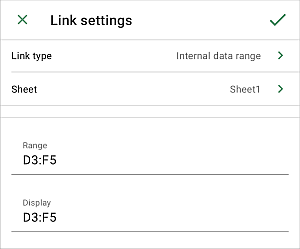
- Externer Link – diese Option ist standardmäßig ausgewählt. Verwenden Sie sie, um einen Hyperlink zu einer externen Website hinzuzufügen. Geben Sie eine URL im Format http://www.example.com in das Feld Link unten ein.
- Anzeige – geben Sie einen Text ein, der anklickbar ist und zu der im oberen Feld angegebenen Adresse/dem Datenbereich führt.
Wenn die ausgewählte Zelle bereits Text enthält, wird dieser automatisch in diesem Feld angezeigt.
- Link-Typ – wählen Sie den Link-Typ aus, den Sie einfügen möchten:
- Tippen Sie auf das Häkchen in der oberen rechten Ecke.
Um dem hinzugefügten Link zu folgen, tippen Sie im Popup-Menü auf die Option Link öffnen.
Den hinzugefügten Hyperlink bearbeiten oder entfernen
-
Tippen Sie zweimal auf die Zelle, die einen Link enthält, tippen Sie dann im Popup-Menü auf die Option Link bearbeiten und führen Sie die erforderlichen Aktionen aus:
- Bearbeiten Sie Ihre Daten in den entsprechenden Feldern oder
- Verwenden Sie die Schaltfläche Link entfernen, um den hinzugefügten Hyperlink zu löschen.
- Tippen Sie auf das Häkchen in der oberen rechten Ecke, um die Änderungen zu speichern.
Hosten ONLYOFFICE Docs auf Ihrem eigenen Server oder nutzen Sie es in der Cloud
Artikel zum Thema:
Alle Schlagwörter